Доменное имя ПК – это уникальная идентификация компьютера в сети. Зная доменное имя, вы можете обращаться к компьютеру по сети, выполнять различные операции и управлять им. Но как узнать доменное имя своего компьютера? В этой статье мы предлагаем вам подробное руководство по определению доменного имени ПК.
Прежде всего, стоит упомянуть, что доменное имя ПК может быть задано вручную администратором или автоматически получено от сервера. В первом случае, доменное имя обычно имеет привязку к имени пользователя или организации. Во втором случае, доменное имя может быть сгенерировано автоматически на основе определенных параметров.
Если вы используете операционную систему Windows, то можете узнать доменное имя ПК при помощи команды "hostname" в командной строке. Для этого достаточно открыть "Командную строку" или "PowerShell", ввести команду "hostname" и нажать клавишу Enter. В результате вы получите имя вашего компьютера, которое может быть и доменным именем ПК.
Как определить доменное имя ПК: руководство по определению
Определение доменного имени ПК в сети может быть полезным для различных целей, таких как настройка сетевых соединений или решение проблем с доступом к ресурсам. В этом руководстве мы рассмотрим несколько способов определения доменного имени ПК.
Еще одним способом определить доменное имя ПК является использование инструментов администрирования сети. В операционных системах Windows вы можете открыть "Панель управления", затем выбрать "Сеть и интернет" и "Центр управления сетями и общим доступом". Затем выберите активное сетевое подключение и нажмите на кнопку "Свойства". В открывшемся окне выберите "Протокол интернета версии 4 (TCP/IPv4)" и нажмите на кнопку "Свойства". В этом окне вы найдете доменное имя ПК в поле "Имя DNS-суффикса этого подключения".
Также существуют онлайн-инструменты, которые могут помочь определить доменное имя ПК. Вы можете найти такие инструменты, используя поисковую систему. Обычно они предоставляют возможность ввести IP-адрес ПК и получить соответствующее доменное имя.
| Метод | Описание |
|---|---|
| Командная строка | Используйте команду "ipconfig /all" и найдите строку "Primary DNS Suffix". |
| Панель управления | Откройте "Панель управления", выберите "Сеть и интернет" и найдите доменное имя в соответствующем окне. |
| Онлайн-инструменты | Используйте поисковую систему, чтобы найти онлайн-инструменты для определения доменного имени ПК. |
Определение доменного имени ПК может быть полезным во многих ситуациях. Независимо от метода, выбранного для определения доменного имени ПК, важно быть внимательным и следовать указанным инструкциям. При необходимости обратитесь к системному администратору или провайдеру услуг для дополнительной помощи.
Как узнать доменное имя ПК в Windows 10
Есть несколько способов узнать доменное имя ПК в Windows 10. Рассмотрим два наиболее распространенных:
| Способ | Шаги |
|---|---|
| С помощью командной строки |
|
| С помощью системных настроек |
|
Теперь, когда вы знаете несколько способов узнать доменное имя ПК, вы можете легко получить эту информацию в Windows 10.
Методы определения доменного имени ПК в Windows 7
Windows 7 предоставляет несколько методов для определения доменного имени ПК. Это может быть полезно, если вы хотите узнать, к какому домену принадлежит ваш компьютер:
1. Использование команды "hostname"
Для определения доменного имени ПК в Windows 7 вы можете использовать команду "hostname" в командной строке. Просто откройте "Командный промт" и введите команду "hostname" без кавычек, затем нажмите клавишу "Enter". В результате вы увидите имя вашего компьютера.
2. Использование панели управления
Вы также можете определить доменное имя ПК, открыв панель управления в Windows 7. Щелкните правой кнопкой мыши по значку "Пуск" в левом нижнем углу экрана и выберите "Панель управления" из контекстного меню. Затем найдите раздел "Система и безопасность" и откройте его. В этом разделе вы найдете информацию о вашем компьютере, включая доменное имя.
3. Использование системного окна
Наиболее простым и быстрым способом определить доменное имя ПК в Windows 7 является открытие системного окна. Просто щелкните правой кнопкой мыши по значку "Компьютер" на рабочем столе и выберите "Свойства". В открывшемся окне вы увидите информацию о вашем компьютере, включая доменное имя.
Итак, вышеуказанные методы помогут вам определить доменное имя ПК в Windows 7. Выберите подходящий для вас способ и получите нужную информацию о вашем компьютере.
Как определить доменное имя ПК в Linux: шаг за шагом

Определение доменного имени ПК в Linux может быть полезно в различных ситуациях, например, при настройке сети или при работе с удаленными серверами. Шаги ниже помогут вам узнать доменное имя ПК в Linux.
- Откройте терминал.
- Введите команду
hostnamectlи нажмите Enter.
Если вы хотите получить только доменное имя, без имени узла, выполните следующие шаги:
- Введите команду
hostnamectl statusи нажмите Enter.
Теперь вы знаете, как определить доменное имя ПК в Linux. Эта информация может быть полезной при работе с сетью и настройке соединений.
Что делать, если не удалось узнать доменное имя ПК
Если вам не удалось узнать доменное имя ПК, не отчаивайтесь, есть несколько действий, которые можно предпринять, чтобы решить эту проблему.
1. Проверьте подключение к сети: Убедитесь, что ваш компьютер подключен к сети и имеет доступ в интернет. Проверьте свои сетевые настройки и убедитесь, что ваш компьютер правильно настроен для работы в домене.
2. Проверьте настройки DNS: Убедитесь, что ваш компьютер правильно настроен для работы с DNS-серверами. Проверьте настройки DNS-клиента и убедитесь, что они указывают на правильные DNS-серверы.
3. Проверьте настройки домена: Если все настройки вашего компьютера и сети верны, возможно, проблема связана с настройками самого домена. Обратитесь к администратору домена для проверки настроек домена и предоставления вам правил доступа.
4. Попробуйте другие методы: Если все вышеперечисленные действия не помогли, вы можете попробовать использовать альтернативные методы для определения доменного имени ПК. Некоторые приложения или программы могут предоставлять информацию о доменных именах ПК.
Учетная запись пользователя также может быть ограничена в возможности получения доменного имени компьютера. В этом случае вы должны обратиться к администратору домена или ИТ-службе для получения необходимой информации.
В случае, если все приведенные выше методы не решают вашу проблему, рекомендуется обратиться за помощью к специалистам в области компьютерных сетей или ИТ-поддержке.